Cómo ordenar documentos en Papermark
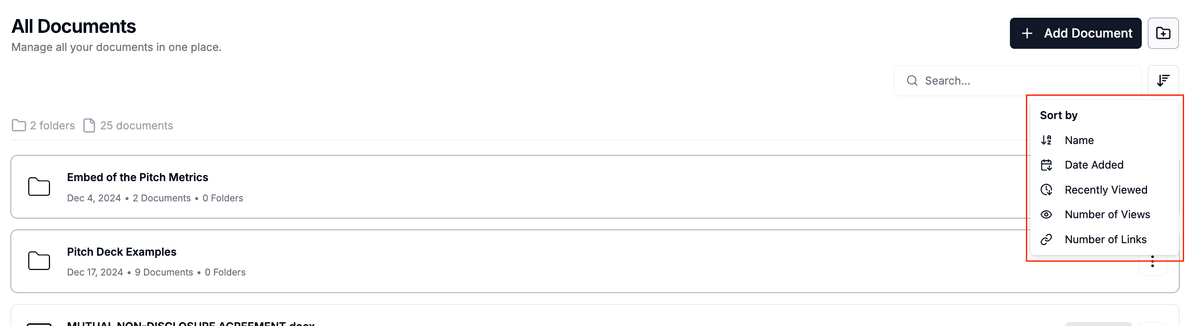
Mantén tus documentos organizados ordenándolos exactamente como necesitas. Papermark ofrece varias opciones de ordenación para ayudarte a encontrar archivos rápidamente y mantener un espacio de trabajo limpio.
Dónde encontrar el botón de ordenación
El botón de ordenación se encuentra en la zona superior derecha de tu página de documentos, junto al cuadro de búsqueda. Aparece como un icono de flecha (↓) y muestra tu método de ordenación actual cuando está activo.
Opciones de ordenación disponibles
Nombre
Ordena los documentos alfabéticamente por nombre de archivo (A a Z). Perfecto para encontrar documentos específicos cuando conoces sus nombres.
Fecha de añadido
Organiza los documentos según cuándo fueron subidos a Papermark, con los archivos más nuevos primero. Este es el método de ordenación predeterminado.
Vistos recientemente
Muestra los documentos según cuándo fueron accedidos por última vez, colocando tus archivos abiertos más recientemente en la parte superior. Útil para continuar trabajando en proyectos actuales.
Número de visualizaciones
Ordena los documentos según cuántas veces han sido vistos, con los archivos más populares primero. Excelente para identificar tu contenido más compartido.
Número de enlaces
Ordena según cuántos enlaces de compartir se han creado para cada documento. Útil para hacer seguimiento de qué archivos se comparten con más frecuencia.
Ordenación paso a paso
- Abre tu página de documentos – En la barra lateral izquierda, haz clic en Documentos para ver tu lista de archivos.
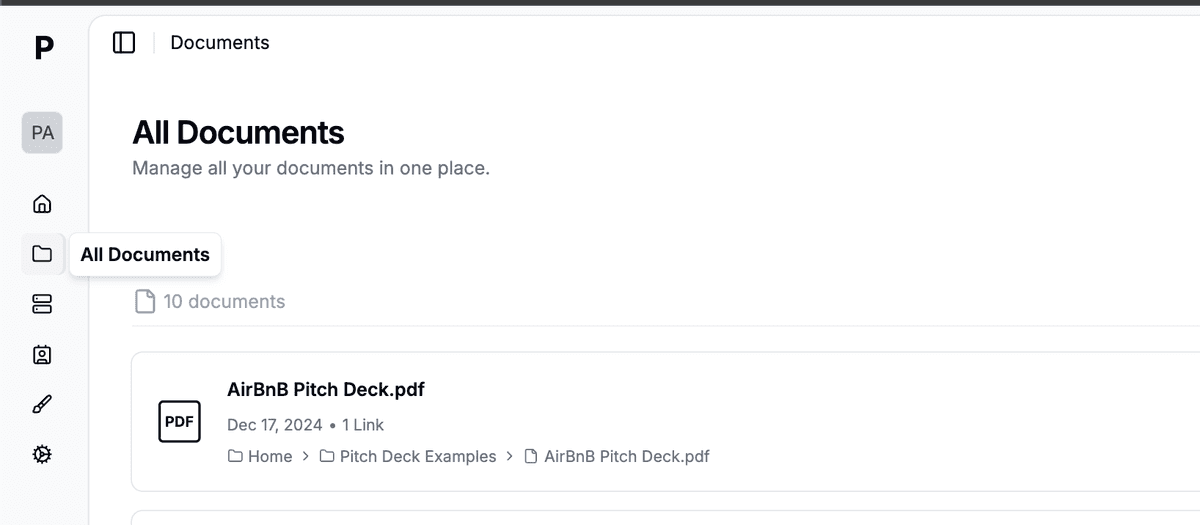
- Haz clic en el botón de ordenación – En la zona superior derecha junto al cuadro de búsqueda, haz clic en el icono de ordenación (flecha apuntando hacia abajo).
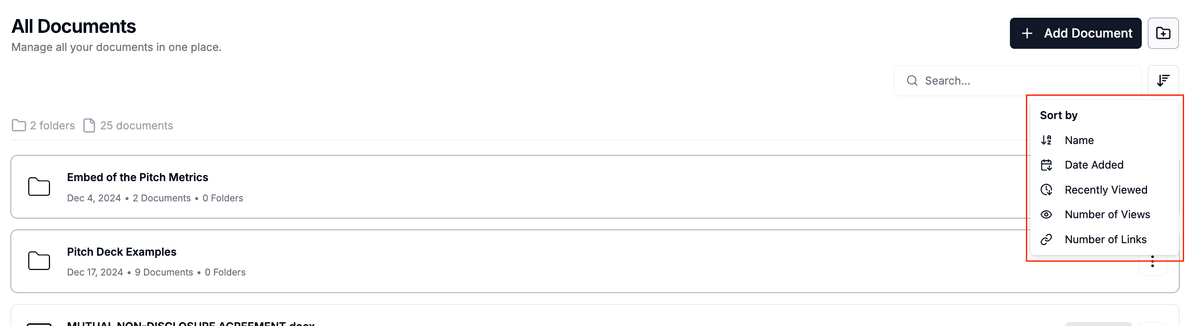
-
Elige tu método de ordenación – Selecciona entre:
- Nombre (alfabético)
- Fecha de adición (más recientes primero)
- Vistos recientemente (más recientes primero)
- Número de vistas (mayor cantidad primero)
- Número de enlaces (más enlazados primero)
-
La ordenación se aplica instantáneamente – Tus documentos se reorganizarán inmediatamente. El botón de ordenar mostrará tu método de ordenación activo.
-
Restablecer ordenación – Para volver al orden predeterminado, haz clic en el botón de ordenar nuevamente y selecciona Restablecer ordenación.
La configuración de ordenación persiste durante tu sesión, por lo que tu orden elegido permanece activo mientras navegas entre páginas.
Consejos para una mejor organización
- Usa "Vistos recientemente" cuando trabajes en múltiples proyectos para acceder rápidamente a los archivos actuales
- Ordena por "Nombre" cuando necesites encontrar un documento específico alfabéticamente
- Prueba "Número de vistas" para identificar tu contenido más popular para presentaciones
- Combina con búsqueda – La ordenación funciona junto con la función de búsqueda para un filtrado preciso